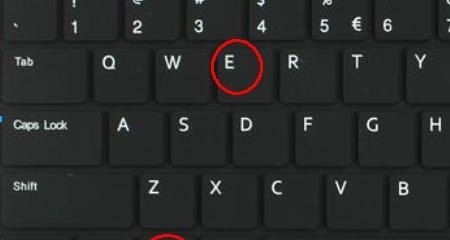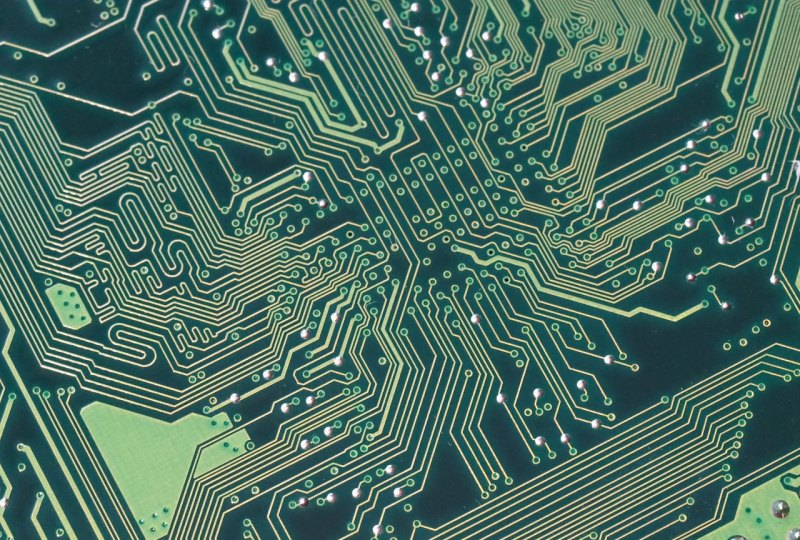电脑开久了怎么释放缓存?
释放电脑缓存可以帮助提高系统性能和释放存储空间。以下是一些常见的方法来释放电脑缓存:
清理临时文件:

在Windows上,按下Win + R键打开运行对话框,输入"temp"并按回车键,打开临时文件夹。选择所有文件并删除。
同样地,在运行对话框中输入"%temp%",打开另一个临时文件夹,选择所有文件并删除。
还可以使用磁盘清理工具来清理临时文件。在Windows上,可以在开始菜单中搜索"磁盘清理"并运行该工具。
清理浏览器缓存:
打开您使用的浏览器(如Chrome、Firefox等)的设置菜单。
导航到"隐私和安全"或类似的选项。
找到清除缓存或类似的选项,并点击执行清理操作。
清理应用程序缓存:
对于特定应用程序,您可以在其设置菜单中找到缓存清理选项。不同应用程序的位置和名称可能会有所不同,但通常可以在设置或首选项中找到相关选项。
重启电脑:
有时,重启电脑可以清除系统缓存并提高性能。
请注意,释放缓存可能会导致某些应用程序重新加载数据,因此在执行这些操作之前,请确保您已保存并关闭所有重要的工作和文件。此外,定期清理缓存可以帮助保持电脑的良好性能。
如何清理电脑本地缓存?
清理电脑本地缓存的方法因操作系统和浏览器不同而异。以下是不同操作系统和浏览器的清理缓存方法:
1. Windows 系统:
- Google Chrome 浏览器:在浏览器中输入 chrome://settings/clearBrowserData,选择清除缓存。
- Firefox 浏览器:在浏览器中输入 about:preferences#privacy,在“Cookie 和站点数据”下选择“清除数据”并勾选“缓存”选项。
- Microsoft Edge 浏览器:在浏览器中输入 edge://settings/privacy,选择“清除浏览数据”并勾选“缓存和文件”选项。
- Internet Explorer 浏览器:在浏览器中点击“工具”,选择“Internet 选项”,在“常规”选项卡下选择“删除”并勾选“临时文件和网页文件”选项。
2. macOS 系统:
- Safari 浏览器:在浏览器中点击“Safari”,选择“偏好设置”,在“隐私”选项卡下选择“管理网站数据”,选择“删除所有”并确认。
- Google Chrome 浏览器:在浏览器中输入 chrome://settings/clearBrowserData,选择清除缓存。
- Firefox 浏览器:在浏览器中输入 about:preferences#privacy,在“Cookie 和站点数据”下选择“清除数据”并勾选“缓存”选项。
电脑缓存怎么清理?
第一步、点击开始菜单。
第二步:找到搜索项。
第三步:搜索项中输入cookie并且开始搜索。
第四步:打开搜索到的cookie文件,开始清理(注意在选择清理选项的时候不要勾选index.dat选项)最后一步:删除所有的数据。
到此,以上就是小编对于怎样清理电脑缓存的问题就介绍到这了,希望介绍关于怎样清理电脑缓存的3点解答对大家有用。